ಡ್ರಾಫ್ಟಿಂಗ್
ಬಳಕೆದಾರರು ಆಡಿಯೋ ಉಪಕರಣವನ್ನು ಬಳಸಿಕೊಂಡು ಅನುವಾದಿತ ಪಠ್ಯದ ಆಡಿಯೊ ಅನ್ನು ರೆಕಾರ್ಡ್ ಮಾಡಬಹುದು.
- ಹೊಸ ಯೋಜನೆಯನ್ನು ಪ್ರಾರಂಭಿಸಲು, ನ್ಯೂ ಬಟನ್ ಅನ್ನು ಬಳಸಿ
- ಹೊಸ ಪ್ರಾಜೆಕ್ಟ್ ಪುಟದಲ್ಲಿ ಯೋಜನೆಯ ಫ್ಲೇವರ್ ಆಯ್ಕೆ ಮಾಡಲು ಡ್ರಾಪ್-ಡೌನ್ ಮೆನು ಕ್ಲಿಕ್ ಮಾಡಿ
- ಪಟ್ಟಿಯಲ್ಲಿ ಆಡಿಯೋ ಕ್ಲಿಕ್ ಮಾಡಿ ಮತ್ತು ಹೊಸ ಯೋಜನೆಯನ್ನು ರಚಿಸಿ
- ಅಗತ್ಯವಿದ್ದರೆ, ಯೋಜನೆಯ ವ್ಯಾಪ್ತಿಯನ್ನು ಆಯ್ಕೆ ಮಾಡಲು ಅಡ್ವಾನ್ಸ್ ಸೆಟ್ಟಿಂಗ್ಗಳನ್ನು ಬಳಸಿ
- ಆಡಿಯೋ ಫ್ಲೇವರ್ನೊಂದಿಗೆ ಪ್ರಾಜೆಕ್ಟ್ ಅನ್ನು ಪ್ರವೇಶಿಸಿದಾಗ, ಬಳಕೆದಾರರು ಪಠ್ಯವನ್ನು ರೆಕಾರ್ಡ್ ಮಾಡುವ ಆಯ್ಕೆಯೊಂದಿಗೆ ರಿಬ್ಬನ್ ಅನ್ನು ನೋಡುತ್ತಾರೆ
- ರೆಕಾರ್ಡಿಂಗ್ ಪ್ರಾರಂಭಿಸಲು, ರೆಕಾರ್ಡ್ ಐಕಾನ್ ಕ್ಲಿಕ್ ಮಾಡಿ
- ಬಳಕೆದಾರರು ಪ್ರತಿ ಪದ್ಯಕ್ಕೆ 3 ಟೇಕ್ಗಳ ಆಯ್ಕೆಯನ್ನು ಹೊಂದಿರುತ್ತಾರೆ
- ರೆಕಾರ್ಡಿಂಗ್ ಪೂರ್ಣಗೊಂಡ ನಂತರ, ಬಳಕೆದಾರರು ನಿಲ್ಲಿಸಬಹುದು, ಪ್ಲೇ ಮಾಡಬಹುದು
, ಪೌಸ್
, ರಿವೈಂಡ್
, ಮತ್ತು ರೆಕಾರ್ಡ್ ಮಾಡಿದ ಫೈಲ್ ಅನ್ನು ಸಹ ಅಳಿಸಿಬಹುದು
- ಸರಳ ಬಳಕೆದಾರ ಇಂಟರ್ಫೇಸ್ ಅನ್ನು ಬಳಸಿಕೊಂಡು, ವಾಲ್ಯೂಮ್ ಅನ್ನು ನಿಯಂತ್ರಿಸಬಹುದು
ಆಡಿಯೋ ಮತ್ತು ಪ್ಲೇಬ್ಯಾಕ್ ವೇಗ
ರೆಕಾರ್ಡಿಂಗ್ ಟೂಲ್ಬಾರ್
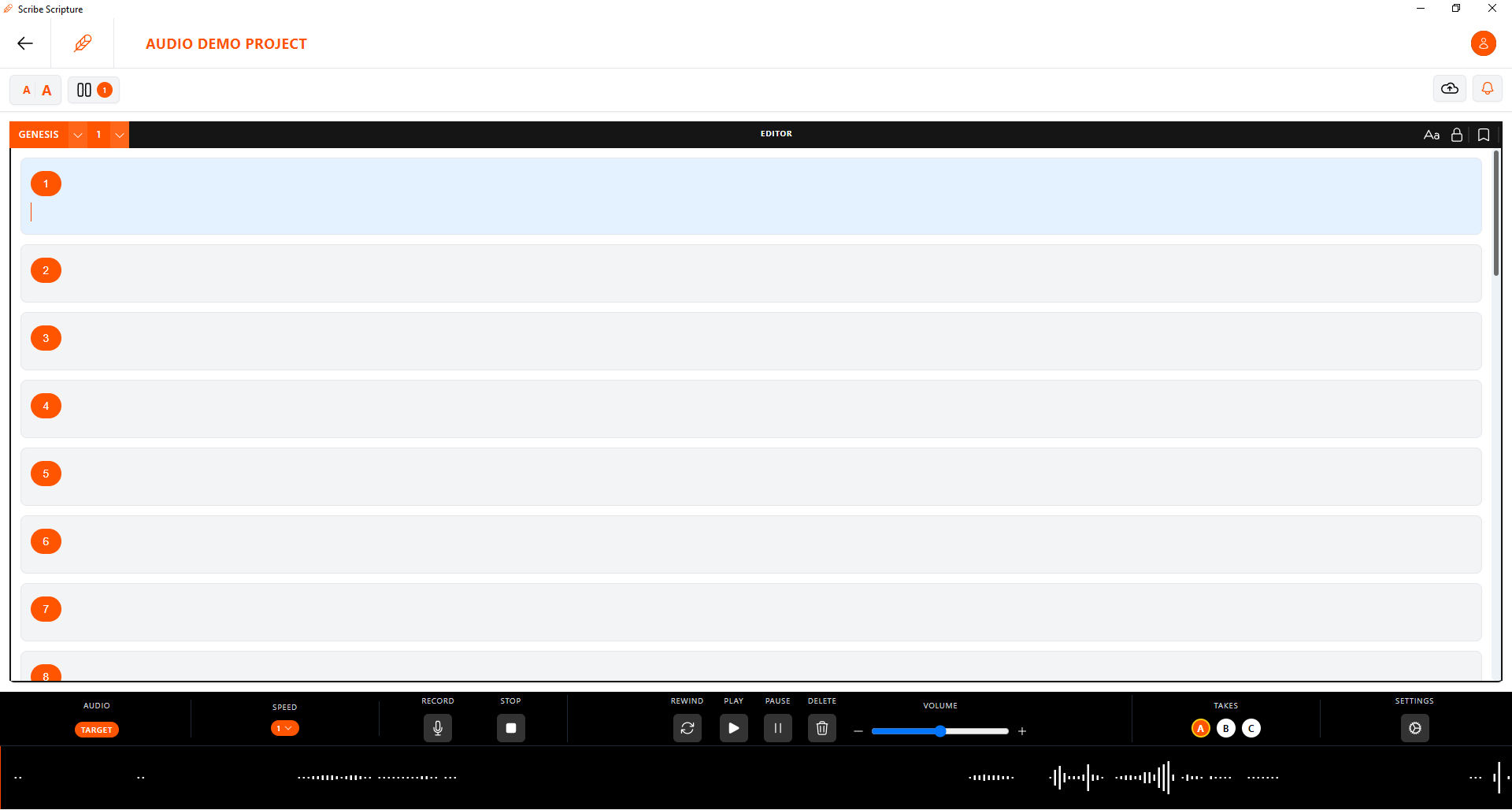
ಆಡಿಯೋ ಮೋಡ್ನಲ್ಲಿ ರೆಕಾರ್ಡಿಂಗ್ ಪ್ರಾರಂಭಿಸಲು, ಬಳಕೆದಾರರು ರೆಕಾರ್ಡಿಂಗ್ನಲ್ಲಿ ಸಹಾಯ ಮಾಡುವ ಉಪಕರಣಗಳೊಂದಿಗೆ ಕಪ್ಪು ರಿಬ್ಬನ್ ಅನ್ನು ನೋಡುತ್ತಾರೆ
ಬಳಕೆದಾರರು ವಿಭಿನ್ನ ವೇಗ ಸೆಟ್ಟಿಂಗ್ಗಳೊಂದಿಗೆ ಪ್ಲೇಬ್ಯಾಕ್ ವೇಗವನ್ನು ನಿಯಂತ್ರಿಸಬಹುದು
ರೆಕಾರ್ಡ್ (R) ಕ್ಲಿಕ್ ಮಾಡುವ ಮೂಲಕ ಹೊಸ ಆಡಿಯೊ ರೆಕಾರ್ಡಿಂಗ್ಗಳನ್ನು ಪ್ರಾರಂಭಿಸಲಾಗುತ್ತದೆ ಆಡಿಯೋ ಮೋಡ್ನಲ್ಲಿ ರೆಕಾರ್ಡಿಂಗ್ ಪ್ರಾರಂಭಿಸಲು, ಬಳಕೆದಾರರು ರೆಕಾರ್ಡಿಂಗ್ನಲ್ಲಿ ಸಹಾಯ ಮಾಡುವ ಉಪಕರಣಗಳೊಂದಿಗೆ ಕಪ್ಪು ರಿಬ್ಬನ್ ಅನ್ನು ನೋಡುತ್ತಾರೆ
ಬಳಕೆದಾರರು ವಿಭಿನ್ನ ವೇಗ ಸೆಟ್ಟಿಂಗ್ಗಳೊಂದಿಗೆ ಪ್ಲೇಬ್ಯಾಕ್ ವೇಗವನ್ನು ನಿಯಂತ್ರಿಸಬಹುದು
ರೆಕಾರ್ಡ್ (R) ಕ್ಲಿಕ್ ಮಾಡುವ ಮೂಲಕ ಹೊಸ ಆಡಿಯೊ ರೆಕಾರ್ಡಿಂಗ್ಗಳನ್ನು ಪ್ರಾರಂಭಿಸಲಾಗುತ್ತದೆ
ರೆಕಾರ್ಡ್ ಬಟನ್ ಅನ್ನು ಕ್ಲಿಕ್ ಮಾಡಿದ ನಂತರ ಅದು ವಿರಾಮ ಬಟನ್ಗೆ ಬದಲಾಗುತ್ತದೆ, ಇದು ರೆಕಾರ್ಡಿಂಗ್ ಸಮಯದಲ್ಲಿ ವಿರಾಮಗೊಳಿಸಲು ಬಳಕೆದಾರರನ್ನು ಸಕ್ರಿಯಗೊಳಿಸುತ್ತದೆ
ಸ್ಟಾಪ್ (ಎಸ್) ಬಟನ್ ರೆಕಾರ್ಡಿಂಗ್ ಅನ್ನು ಸಂಪೂರ್ಣವಾಗಿ ನಿಲ್ಲಿಸುತ್ತದೆ
ರಿವೈಂಡ್ (<) ಬಟನ್ ಬಳಕೆದಾರರಿಗೆ ಆಡಿಯೊ ಪ್ಲೇಬ್ಯಾಕ್ನಲ್ಲಿ ಹಿಂದಕ್ಕೆ ಹೋಗಲು ಮತ್ತು ರೆಕಾರ್ಡಿಂಗ್ ಅನ್ನು ಪರಿಶೀಲಿಸಲು ಅನುವು ಮಾಡಿಕೊಡುತ್ತದೆ
ಪ್ಲೇ/ಪಾಸ್ (ಪಿ) ಬಟನ್ಗಳು ಪ್ಲೇಬ್ಯಾಕ್ ಮಾಡುವಾಗ ಆಡಿಯೊವನ್ನು ಪ್ರಾರಂಭಿಸಲು ಅಥವಾ ನಿಲ್ಲಿಸಲು ಬಳಕೆದಾರರಿಗೆ ಅನುಮತಿಸುತ್ತದೆ
ಅಳಿಸು ಬಟನ್ ಬಳಕೆದಾರರಿಗೆ ತಮ್ಮ ರೆಕಾರ್ಡಿಂಗ್ಗಳಿಂದ ಆಯ್ದ ಟ್ರ್ಯಾಕ್/ಪದ್ಯವನ್ನು ತೆಗೆದುಹಾಕಲು ಅನುವು ಮಾಡಿಕೊಡುತ್ತದೆ
ವಾಲ್ಯೂಮ್ ಕಂಟ್ರೋಲ್ ಬಟನ್ ಪ್ಲೇಬ್ಯಾಕ್ ಆಡಿಯೊದ ವಾಲ್ಯೂಮ್ ಮಟ್ಟವನ್ನು ಸರಿಹೊಂದಿಸುತ್ತದೆ
ಇದು ಬಳಕೆದಾರರಿಗೆ + ಅಥವಾ - ಬಟನ್ ಅನ್ನು ಕ್ಲಿಕ್ ಮಾಡುವ ಮೂಲಕ ಧ್ವನಿಯನ್ನು ಹೆಚ್ಚಿಸಲು ಅಥವಾ ಕಡಿಮೆ ಮಾಡಲು ಅನುಮತಿಸುತ್ತದೆ
ಬಳಕೆದಾರರು ಪ್ರತಿ ಪದ್ಯಕ್ಕೆ 3 ಟೇಕ್ಗಳನ್ನು ಹೊಂದಿದ್ದಾರೆ A B C, ಡಬಲ್-ಕ್ಲಿಕ್ ಮಾಡುವ ಮೂಲಕ ಬಳಕೆದಾರರು ಹೆಚ್ಚಿನ ಬಳಕೆಗಾಗಿ ಉತ್ತಮವಾದ ಟೇಕ್ ಅನ್ನು ಆಯ್ಕೆ ಮಾಡಬಹುದು
ಸೆಟ್ಟಿಂಗ್ಗಳ ವೈಶಿಷ್ಟ್ಯವು ಬಳಕೆದಾರರ ಆದ್ಯತೆಗಳಿಗೆ ಅನುಗುಣವಾಗಿ ಮೈಕ್ರೊಫೋನ್/ಹೆಡ್ಫೋನ್ನ ಆಯ್ಕೆಯನ್ನು ಕಸ್ಟಮೈಸ್ ಮಾಡಲು ಅನುವು ಮಾಡಿಕೊಡುತ್ತದೆ
ಪದ್ಯದ ಆಡಿಯೊವನ್ನು ಹೇಗೆ ಅಳಿಸುವುದು?
- ಅಳಿಸಬೇಕಾದ ಪದ್ಯವನ್ನು ಆಯ್ಕೆಮಾಡಿ
- ಅಳಿಸಬೇಕಾದ ಟೇಕ್ ಮೇಲೆ ಕ್ಲಿಕ್ ಮಾಡಿ
- ಅಳಿಸು(delete) ಐಕಾನ್ ಮೇಲೆ ಕ್ಲಿಕ್ ಮಾಡಿ
ಆಡಿಯೋ ಫೈಲ್ ಅನ್ನು ರಫ್ತು ಮಾಡುವುದು ಹೇಗೆ?
- ಪ್ರಾಜೆಕ್ಟ್ ಪುಟದಿಂದ ನೀವು ರಫ್ತು ಮಾಡಲು ಬಯಸುವ ಪ್ರಾಜೆಕ್ಟ್ ಅನ್ನು ಆಯ್ಕೆ ಮಾಡುವ ಮೂಲಕ ಪ್ರಾರಂಭಿಸಿ
- ಯೋಜನೆಯ ಹೆಸರಿನ ತುದಿಯಲ್ಲಿರುವ ಮೂರು-ಡಾಟ್ ಮೆನುವನ್ನು ಹುಡುಕಿ ಮತ್ತು ಅದರ ಮೇಲೆ ಕ್ಲಿಕ್ ಮಾಡಿ
- ಕಾಣಿಸಿಕೊಳ್ಳುವ ಮೆನುವಿನಲ್ಲಿ, ರಫ್ತು ಆಯ್ಕೆಯನ್ನು ಆರಿಸಿ
- ರಫ್ತು ಸೆಟ್ಟಿಂಗ್ಗಳಿಗಾಗಿ ಸಂವಾದ ಪೆಟ್ಟಿಗೆ ತೆರೆಯುತ್ತದೆ, ನಿಮಗೆ ಈ ಕೆಳಗಿನ ರಫ್ತು ಆಯ್ಕೆಗಳನ್ನು ನೀಡುತ್ತದೆ
- ಪದ್ಯದ ಪ್ರಕಾರ (ಡೀಫಾಲ್ಟ್): ಈ ಸೆಟ್ಟಿಂಗ್ ಪದ್ಯದ ಮೂಲಕ ಯೋಜನೆಯ ಪದ್ಯವನ್ನು ರಫ್ತು ಮಾಡುತ್ತದೆ
- ಅಧ್ಯಾಯವಾರು: ಈ ಆಯ್ಕೆಯು ಸಂಪೂರ್ಣ ಅಧ್ಯಾಯವನ್ನು ಒಂದು ಫೈಲ್ ಆಗಿ ರಫ್ತು ಮಾಡುತ್ತದೆ
- ಪೂರ್ಣ ಪ್ರಾಜೆಕ್ಟ್: ಈ ಆಯ್ಕೆಯನ್ನು ಬಳಸಿಕೊಂಡು ನೀವು ಸಂಪೂರ್ಣ ಯೋಜನೆಯನ್ನು ರಫ್ತು ಮಾಡಬಹುದು ಅದು ಯೋಜನೆಯಲ್ಲಿ ಎಲ್ಲಾ ವೈಯಕ್ತಿಕ ಟೇಕ್ಗಳನ್ನು ಸೇರಿಸುತ್ತದೆ
ಆಡಿಯೋ ರೆಕಾರ್ಡಿಂಗ್ಗಾಗಿ ಶಾರ್ಟ್ಕಟ್ ಕೀಗಳು
- ಆರ್ - ರೆಕಾರ್ಡ್
- ಇ - ರೆಸ್ಯೂಮ್ ರೆಕಾರ್ಡ್
- ಪಿ - ಪೌಸ್ ರೆಕಾರ್ಡ್
- ಎಸ್ - ಸ್ಟಾಪ್ ರೆಕಾರ್ಡ್
- < - ರಿವೈಂಡ್
- ಸ್ಪೇಸ್ - ಪ್ಲೇಬ್ಯಾಕ್ ಅನ್ನು ವಿರಾಮಗೊಳಿಸಿ
- ಹಿಂತಿರುಗಿ / ನಮೂದಿಸಿ - ಪ್ಲೇಬ್ಯಾಕ್ ಪ್ರಾರಂಭಿಸಿ
- ಎ, ಬಿ, ಸಿ - ಬದಲಾವಣೆ ತೆಗೆದುಕೊಳ್ಳಿ
- (+) ವಾಲ್ಯೂಮ್ ಅಪ್
- ( - ) ವಾಲ್ಯೂಮ್ ಡೌನ್